普段から格安タブレットの名に恥じぬような価格ですが、それ以上の状態になっていた「VASTKING KingPad K10 Pro」を購入してみました。
スペックにしろ、価格にしろ、「Fire HD 10 plus」のライバル的立ち位置ですが、今回に限ってはコストパフォーマンス的に圧倒した感じでした。
約一週間、触った段階での「Fire HD 10 plus」に比べてのメリットは下記の通り。
・キーボードカバー、スタイラスペンが最初から付属。逆に、デメリットは下記の通り。
・プライムビデオ閲覧時、HD再生不可。・キーボードカバー接続時、USB端子は充電専用になってしまう。(カバー外せば、データ通信も可能。)
・スリープ時でもバッテリー消費が激しい(初期状態)→設定&対策を施すことで若干改善。(8/17追記)
以下、キーボードカバー常設運用(予定)での初期設定覚え書き。
GBoard の設定
キーボードで日本語入力⇔英語入力切替(ショートカットキーは「Shift」+「Space」)を行うには、下記設定が必要。
「キーボードを追加」ボタンを押し、「英語(米国)キーボード」を追加。(↑画像は追加済みの状態です。)
ナビゲーションバーの設定
キーボード利用時は、画面上のホームボタンや戻るボタンは不要!という方向けの設定。(標準機能を利用)
「設定」→「システム」→「Navigation bar」と選択。
どれにするかは個人次第、自分は上から3番目のものに変更。
ランチャー入れ替え
Playストアから「Nova Launcher」をインストールし、アイコン位置に悩みつつ、今回は↑のような形のホーム画面にしました。
ドロワーはホームボタン(のショートカット)でも起動できる設定にしています。
画面ダブルタップでスクリーンロックするよう設定済み。
また、スクリーンロック後はキーボードの任意のキーでスリープ状態が解除されます。(電源ボタンを押さなくても復帰できます。つまり、キーボードにも常時電源供給しているので、この辺もバッテリードレインの一因なのかもしれません。)
バッテリードレイン対策・その1
スクリーンロック後にインストールしたアプリを終了させる設定。(標準機能)
「設定」→「電池」→「Close app after screen lock」と選択。
スクリーンロック時に終了させても良いアプリ=常駐不要のアプリを選択。
システムアプリは選択できないので、その点は残念。(課金済み「Greenify」でシステムアプリの凍結も一応可能なものの、自動復帰の都合もあり、効果の程は不明。)
バッテリードレイン対策・その2
Playストアから「Greenify」アプリをインストールし、PC接続後、ADBコマンドで下記権限を付与。
adb shell pm grant com.oasisfeng.greenify android.permission.WRITE_SECURE_SETTINGS
adb shell pm grant com.oasisfeng.greenify android.permission.READ_LOGS
「Greenify」の設定で、アグレッシブ ドーズ(画面消灯して1分後にDozeモードに移行)を利用。
バッテリードレイン対策・その3
Playストアから「WiFi Automatic」アプリをインストールし、常駐起動。
設定例。
ロック解除後に Wi-Fi 自動接続、充電中は Wi-Fi を切断しない。(再接続設定、時刻によるスケジュール管理、位置情報を基にした制御はスルーしています。)
スクリーンロック数分後(任意設定)及びネットワーク未検出数分後に、Wi-Fi 自動切断。
以上!






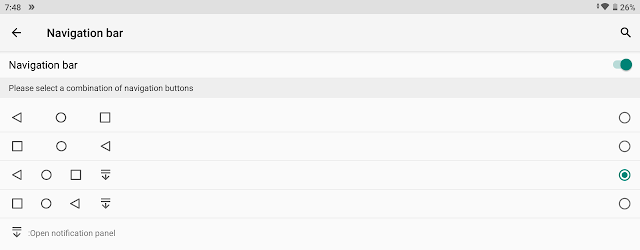




コメントを投稿
別ページに移動します